Wordpressのプラグインは便利だが、説明文が英語が多い。
そのため、インストールしてから時間が経つと、そのプラグインの役割を忘れてしまうのが難点。
何をするプラグインなのかWordPressのプラグイン一覧にメモできるプラグインが欲しい。
インストールしたプラグインの機能がわからない

WordPressのプラグインをインストールしたんだけど、時間が経ったら、何のためにインストールしたプラグインだったんだか忘れちゃった。
説明が英語表記なんだもん。
英語が苦手なの。

ブラウザの翻訳機能を使えば?

いちいち範囲指定して翻訳したくない…。

じゃあ、WordPressにプラグイン一覧にメモを付けるプラグインを使ったらどう?

なんていうプラグイン?

「Plugin Notes Plus」というプラグインだよ。
前は「Plugin Memorandum」というプラグインもあったのじゃが、今は見つからないんだよね。

早速「Plugin Notes Plus」プラグインを使ってみるね。
WordPressのプラグイン一覧にメモをつける「Plugin Notes Plus」

まず「Plugin Notes Plus」のインストールから始めてみるね。
1.「プラグイン」⇒「新規追加」をクリック。
2.検索ボックスに「Plugin Notes Plus」を入力。
3.「今すぐインストール」をクリック。
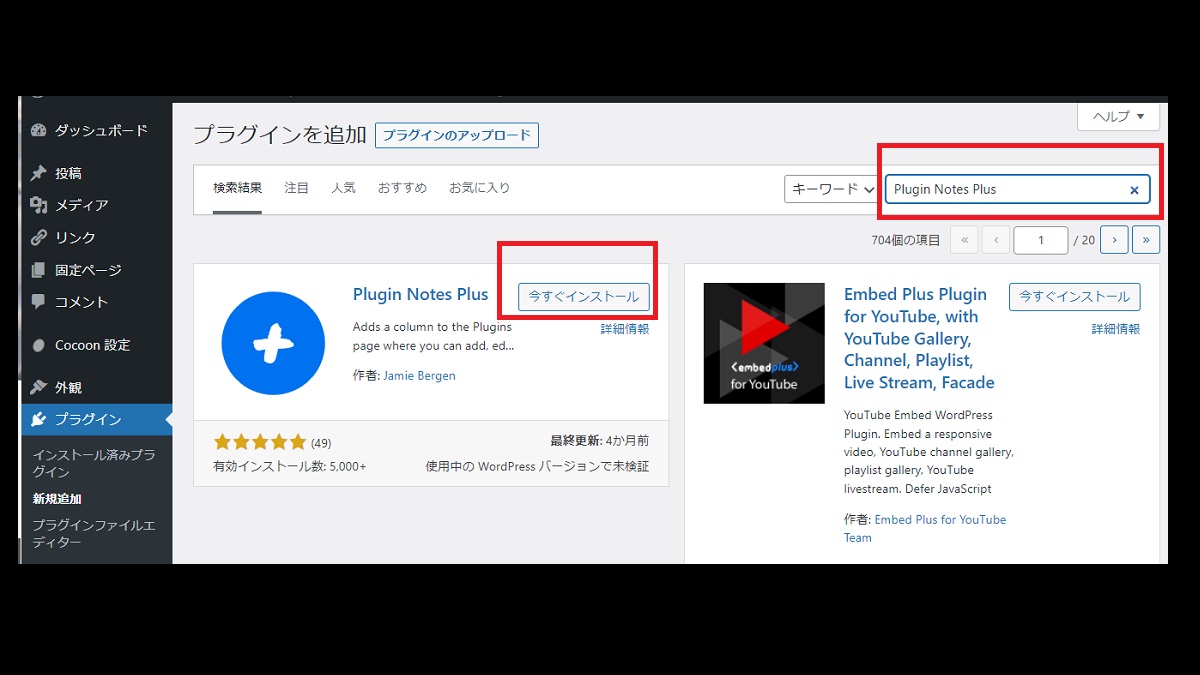
「Plugin Notes Plus」の検索・インストール-WordPressプラグイン
4.「有効化」をクリック。
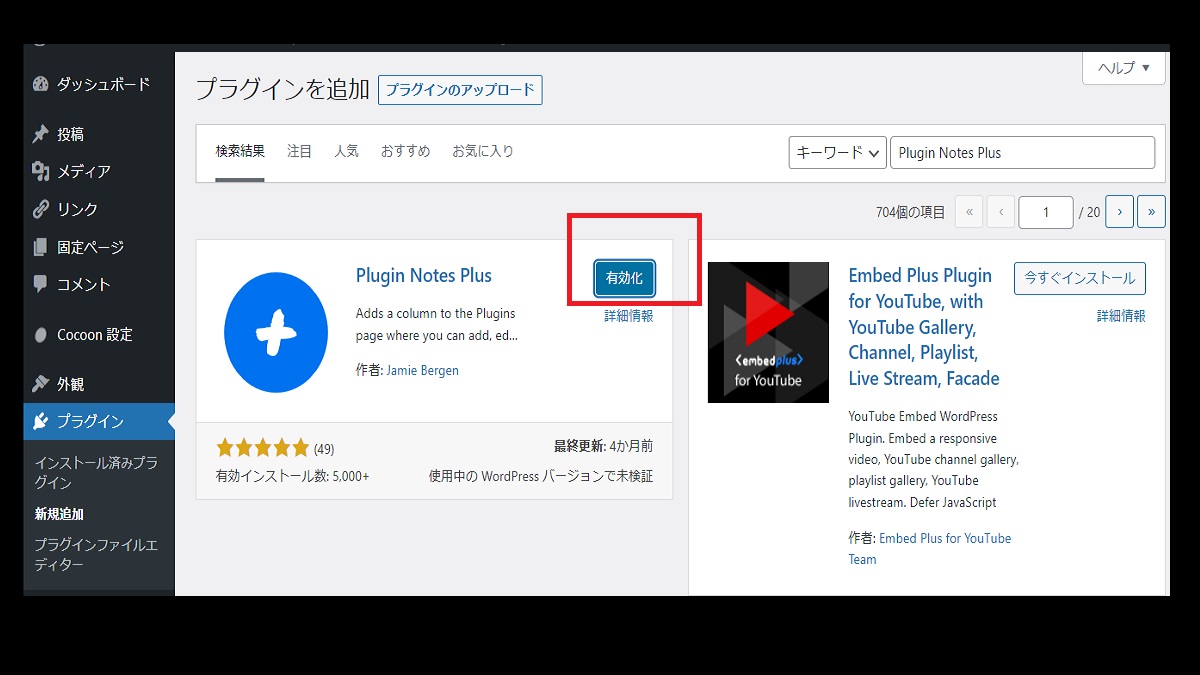
「Plugin Notes Plus」有効化-WordPressプラグイン
WordPressプラグイン「Plugin Notes Plus」の使い方

「Plugin Notes Plus」は特に設定などはないので、そのままWordPressのダッシュボードの「インストール済プラグイン」から利用する。

「Plugin Notes Plus」は日本語表記だからわかりやすいよね。

「Plugin Notes Plus」は前は英語表記だったんだけど、今は日本語化されているから、操作がわかりやすくなったよね。
1.WordPressのダッシュボードの〔プラグイン〕→〔インストール済プラグイン〕を押す。
2.プラグイン一覧のプラグインの後ろの方に「プラグインメモ」の列ができている。
3.〔+ プラグインメモを追加〕の+を押す。
4.メモ欄が出てくるので、そこにプラグインのメモをする。

「Plugin Notes Plus」は「メモの種類」で▽マークを押すと〔メモ〕以外の項目もある。必要に応じて使い分けよう。
5.〔メモを保存〕を押す。
「Plugin Memorandum」は公式プラグインには見当たらず
日本人が作ったプラグインで、当然日本語対応で使いやすかった「Plugin Memorandum」だが、長年更新がされていなかった。
現在はWordPressの「プラグインの追加」からのインストールは不可能な状態。
今使うなら、「Plugin Notes Plus」が一番わかりやすくて使いやすい。

「Plugin Notes Plus」で、インストールしたWordPressのプラグインがどんなお仕事をしてくれているのかわかりやすくなったよ。

プラグインの役割がわからなくなって、必要なプラグインを削除しても困るもんね。

必要なプラグインを削除する心配もなくなったし、逆に、もう必要のないWordPressのプラグインをいつまでも有効にしておかなくてもよくなったよ。


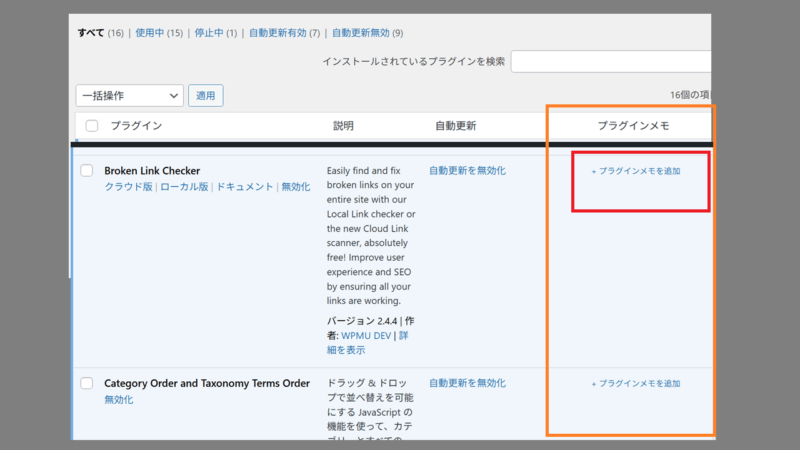

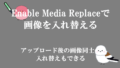
コメント